Esta publicación enumera todos los números de versión de cliente MECM/SCCM y cubre los pasos para encontrar la versión de Agente de cliente ConfigMgr. Con cada versión de cada versión de rama actual de Configuration Manager, el número de versión del agente de cliente cambia.
Cuando instala una actualización de rama actual de ConfigMgr, es muy importante actualizar los agentes del cliente en la jerarquía. De lo contrario, no podrá utilizar las nuevas funciones de SCCM debido a la versión antigua de los agentes cliente.
Índice
Lista de números de versión de cliente MECM SCCM
La siguiente tabla muestra los números de versión de agente de cliente ConfigMgr para todas las versiones de SCCM. Tenga en cuenta que estoy listando solo las versiones principales de ConfigMgr y no las revisiones o actualizaciones fuera de banda.
| ConfigMgr Construir / Release / Versión | Cliente de SCCM la Versión del Agente |
| SCCM 2010 | 5.00.9040.1010 |
| SCCM 2006 | 5.00.9012.1015 |
| SCCM 2002 | 5.00.8968.1008 |
| SCCM 1910 | 5.00.8913.1006 |
| SCCM 1906 | 5.00.8853.1006 |
| SCCM 1902 | 5.00.8790.1005 |
| SCCM 1810 | 5.00.8740.1003 |
| SCCM 1806 | 5.00.8692.1003 |
| SCCM 1802 | 5.00.8634.1007 |
| SCCM 1710 | 5.00.8577.1000 |
| SCCM 1706 | 5.00.8540.1000 |
| SCCM 1702 | 5.00.8498.1000 |
| SCCM 1610 | 5.00.8458.1000 |
| SCCM 1602 | 5.00.8355.1000 |
| SCCM 1511 | 5.00.8325.1000 |
Actualización de ConfigMgr Agentes de Cliente
Al instalar cualquier nueva Configuración del Gestor de actualización, debe actualizar los agentes de cliente en la jerarquía. Puede actualizar agentes de cliente SCCM mediante la función de actualización de cliente.
Para actualizar los agentes de cliente de SCCM a la versión más reciente.
- Vaya a Administración > Configuración del sitio > Sitios.
- Haga clic en la configuración de jerarquía en la cinta superior. Seleccione la pestaña Actualización de cliente.
- Asegúrese de que la actualización de todos los clientes en la jerarquía utilizando production client box esté seleccionada.
- Debe introducir el número de días en los que se completa la actualización del cliente.
- Observe que se muestra el número de versión del cliente de SCCM.
- Haga clic en Aceptar.
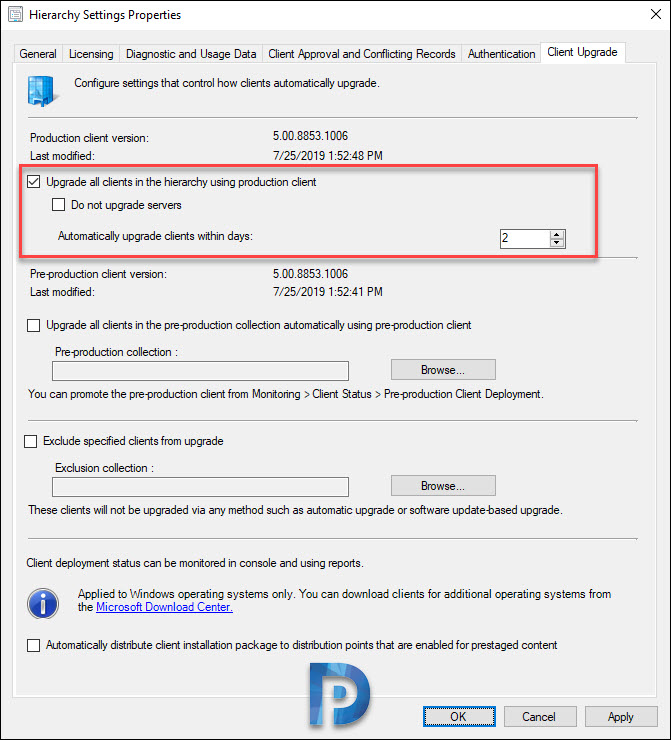
Puede utilizar la siguiente consulta para averiguar los dispositivos sin los agentes de cliente SCCM más recientes.
select SMS_R_SYSTEM.ResourceID,SMS_R_SYSTEM.ResourceType,SMS_R_SYSTEM.Name,SMS_R_SYSTEM.SMSUniqueIdentifier,SMS_R_SYSTEM.ResourceDomainORWorkgroup,SMS_R_SYSTEM.Client from SMS_R_System where SMS_R_System.ClientVersion != 'client version'Cómo encontrar la versión del agente de cliente de SCCM
En cualquier equipo instalado con el agente de cliente de SCCM, puede encontrar la versión del agente a través de las propiedades del agente de Configuration Manager.
- Vaya al Panel de control > Administrador de configuración > General.
- En la pestaña General, en propiedades del cliente, busque la versión del cliente.
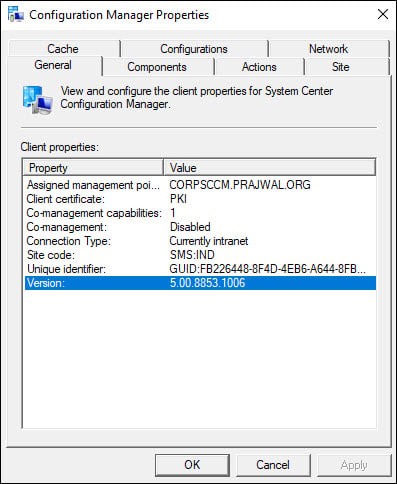

Hola, soy Prajwal Desai. Durante los últimos años he estado trabajando en múltiples tecnologías como SCCM / Configuration Manager, Intune, Azure, Seguridad, etc. He creado este sitio para que pueda compartir información valiosa con todos.